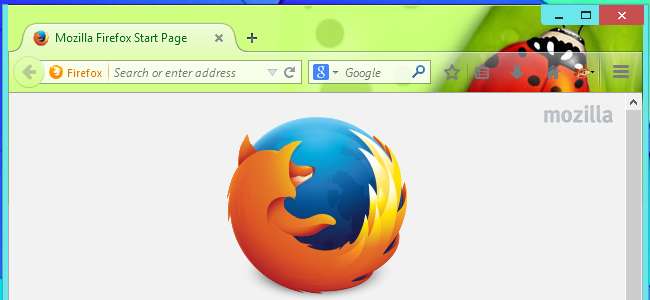
Motywy Firefoksa - znane również jako „personas” - mogą zmienić wygląd przeglądarki, czyniąc ją bardziej osobistą. Jeśli lubisz tworzenie motywów używanych aplikacji , nie ma lepszej aplikacji do tworzenia motywów niż Twoja przeglądarka.
Nie jest to zbyt trudne - wystarczy znaleźć jeden lub dwa obrazy tła i przyciąć je do odpowiednich proporcji. Użytkownicy Chrome mogą użyj łatwego w Google kreatora motywów Chrome, aby tworzyć własne motywy przeglądarki .
Przygotuj swoje obrazy
ZWIĄZANE Z: Jak łatwo stworzyć własny motyw Google Chrome
Motyw przeglądarki Firefox składa się z dwóch obrazów. W górnej części okna przeglądarki Firefox znajduje się obraz nagłówka, a u dołu okna za paskiem wyszukiwania i dodatków wyświetlany jest obraz stopki. Najnowsze wersje Firefoksa usuwają pasek dodatków, chyba że zainstalujesz rozszerzenie, aby go przywrócić, więc górny obraz jest znacznie ważniejszy. Dolny obraz zobaczysz tylko po naciśnięciu Ctrl + F w celu użycia paska narzędzi Znajdź. Odwiedzić Galeria motywów aby zobaczyć gotowe motywy Firefoksa, których możesz użyć.
Najpierw znajdź dobrze wyglądający obraz, który będzie dobrze działał na górnym pasku narzędzi. Mozilla radzi że „Najlepiej sprawdzają się subtelne, łagodnie kontrastowe obrazy i gradienty; bardzo szczegółowe obrazy będą konkurować z interfejsem przeglądarki ”. W prawym górnym rogu powinien również znajdować się najciekawszy fragment obrazu, ponieważ prawy górny róg obrazu będzie zawsze wyświetlany w prawym górnym rogu przeglądarki. W miarę zmiany rozmiaru okna przeglądarki będzie widoczna większa część lewej strony obrazu.
Oto dokładne wymagane specyfikacje obrazu:
- Obraz nagłówka : 3000 pikseli szerokości x 200 pikseli wysokości, format PNG lub JPG, maksymalny rozmiar pliku 300 KB
- Obraz stopki : 3000 pikseli szerokości x 100 pikseli wysokości, format PNG lub JPG, maksymalny rozmiar pliku 300 KB
Na początek potrzebujesz obrazu o szerokości co najmniej 3000 pikseli. Po znalezieniu wystarczająco dużego obrazu wystarczy go przyciąć do obecnych proporcji. Wiele edytorów obrazów na komputery stacjonarne (takich jak doskonały Paint.NET ) mogą to zrobić, podobnie jak edytory obrazów online (takie jak wygodny plik Pixlr Editor ).
Na przykład w Pixlr otwierasz obraz, wybierasz prostokątne narzędzie do zaznaczania, wybierasz „Stały rozmiar” w polu Ograniczenie i wpisujesz szerokość 3000 pikseli i wysokość 200. Następnie możesz wybrać obszar o odpowiednim rozmiarze obrazu. (Oczywiście możesz również zmienić rozmiar obrazu przed przycięciem go w ten sposób).
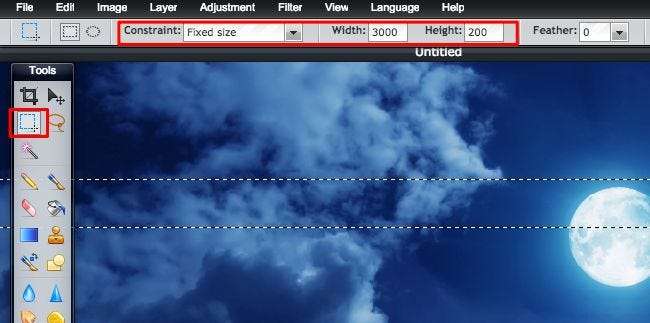
Następnie przycinasz obraz - wybierz Obraz> Przytnij w Pixlr - a otrzymasz obraz o prawidłowym rozmiarze. Możesz teraz zapisać go na swoim komputerze (Plik> Zapisz w Pixlr). Powtórz ten proces, jeśli chcesz uzyskać obraz stopki, ale upewnij się, że ma on tylko 3000 × 100 zamiast 3000 × 200.
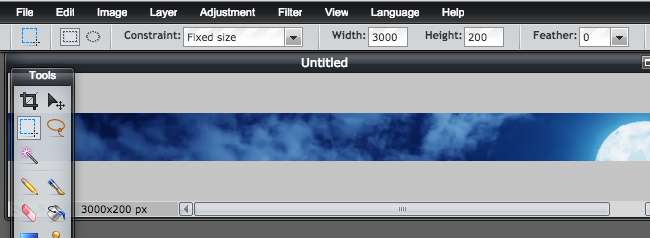
Włącz i skonfiguruj motyw niestandardowy
Aby utworzyć niestandardowy motyw bez przesyłania go do witryny z motywami Mozilli, zainstaluj oficjalną wersję Mozilli Rozszerzenie People Plus . Uruchom ponownie przeglądarkę po jej zainstalowaniu, kliknij ikonę Personas Plus na pasku narzędzi i wybierz Preferencje. Aktywuj pole wyboru „Włącz niestandardowe elementy personalne” i kliknij OK.
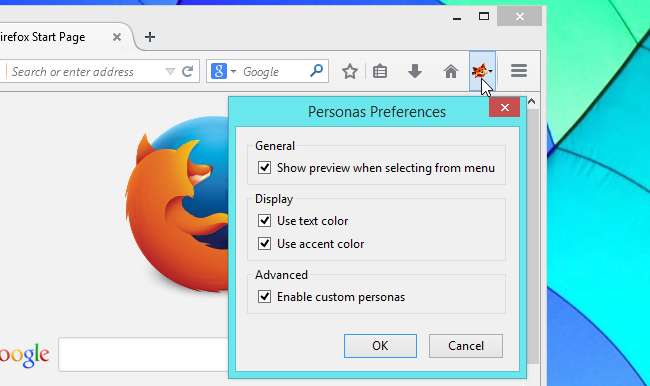
Możesz teraz kliknąć ikonę Personas Plus na pasku narzędzi, wskazać Custom Personas i kliknąć Edit. Spowoduje to przejście do okna z prostym interfejsem, w którym można określić obrazy i żądane kolory tekstu. Skorzystaj z dostępnych tutaj opcji, aby wyszukać utworzony wcześniej plik obrazu nagłówka, a zostanie on automatycznie wyświetlony na pasku narzędzi przeglądarki Firefox.
Zwróć uwagę, że obraz stopki jest opcjonalny - zobaczysz to naprawdę tylko wtedy, gdy używasz obecnie paska Znajdź. Jeśli nie wybierzesz obrazu stopki, pasek wyszukiwania będzie wyglądał jak normalna część interfejsu bez żadnych motywów. Większość ludzi prawdopodobnie będzie z tego zadowolona.
Wybierz odpowiednie kolory tekstu i akcentów, aby wyróżnić tekst i ikony paska narzędzi przeglądarki.
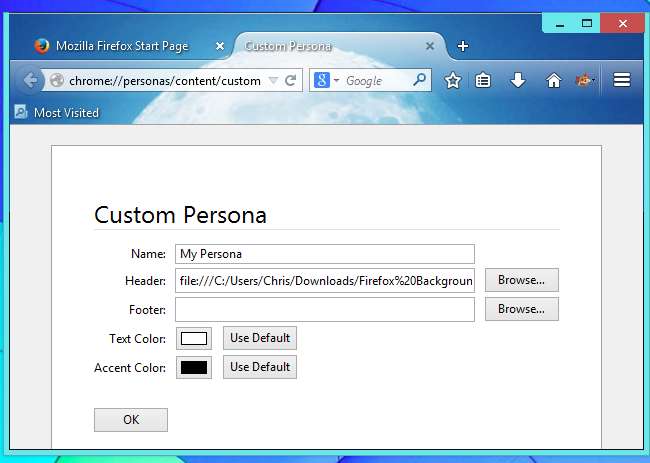
Wynikowy motyw będzie działał w każdym systemie operacyjnym, niezależnie od tego, czy używasz przeglądarki Firefox w systemie Windows, Linux czy Mac OS X.
Jeśli chcesz przesłać swój motyw innym osobom do przeglądania, instalowania i oceniania w witrynie galerii dodatków Mozilli, użyj Prześlij stronę z nowym motywem w witrynie Mozilli. Najpierw musisz utworzyć konto programisty.







